प्रश्न
समस्या: ठीक करें: JBL हेडफ़ोन को Windows 10 से कनेक्ट नहीं कर सकता
नमस्कार। मैं जेबीएल लाइव 650BTNC वायरलेस हेडफ़ोन का उपयोग कर रहा हूँ, और मुझे उन्हें अपने फ़ोन से कनेक्ट करने में कोई समस्या नहीं है। जब मैं उन्हें अपने विंडोज 10 लैपटॉप से कनेक्ट करने का प्रयास करता हूं, तो यह काम नहीं करता है। ऐसा लगता है जैसे विंडोज़ डिवाइस ढूंढता है लेकिन हेडफ़ोन के रूप में नहीं बल्कि फोन के रूप में। मदद की सराहना की जाएगी।
हल उत्तर
वायरलेस तकनीक बहुत अच्छी है - यह a. जैसे उपकरणों का उपयोग करते समय स्वतंत्रता की अनुमति देती है
चूहा, ए कीबोर्ड, या हेडफोन, जिससे उन्हें उस डिवाइस के क्षेत्र में स्वतंत्र रूप से स्थानांतरित करने की अनुमति मिलती है जिससे वे जुड़े हुए हैं। दुर्भाग्य से, कुछ उपयोगकर्ताओं को वायरलेस या ब्लूटूथ डिवाइस के साथ चुनौतियों का सामना करना पड़ रहा था, क्योंकि उनमें से कुछ ने ठीक से काम करने से मना कर दिया था। इस बार, हम जेबीएल वायरलेस पर गौर करेंगे[1] हेडफ़ोन कनेक्शन की समस्याएं और उन्हें ठीक करने के तरीके प्रदान करते हैं।हेडफोन उद्योग ने ब्लूटूथ तकनीक को अपना लिया है और बड़े पैमाने पर इसका उत्पादन शुरू कर दिया है। यह केबल के बिना गुणवत्तापूर्ण ध्वनि देने की इसकी क्षमता के कारण है, लेकिन इस तकनीक के साथ नकारात्मक पक्ष यह है कि कभी-कभी आप उनका उपयोग करते समय कनेक्टिविटी समस्याओं का सामना करेंगे।
जब स्पीकर, हेडफ़ोन और इसी तरह के ऑडियो उपकरण की बात आती है तो जेबीएल एक प्रमुख तकनीकी निर्माता है जो अपनी उच्च गुणवत्ता के लिए जाना जाता है। हालाँकि, उपयोगकर्ताओं को अपने हेडफ़ोन के साथ समस्याएँ भी हैं। कुछ सबसे आम समस्याएं जो आमतौर पर उन लोगों के सामने आती हैं जो जेबीएल हेडफ़ोन को अपने विंडोज 10 सिस्टम से कनेक्ट नहीं कर सकते हैं, चाहे वह लैपटॉप हो या डेस्कटॉप कंप्यूटर।
मुख्य समस्या यह है कि विंडोज़ हेडफ़ोन का पता नहीं लगाता है। इसके बजाय, यह अक्सर इसे एक वैकल्पिक उपकरण के रूप में देखता है, जैसे कि फ़ोन। कुछ उपयोगकर्ताओं ने बताया कि जैसे ही वे हेडफ़ोन कनेक्टर को पीसी पर अपने यूएसबी स्लॉट में प्लग करते हैं, कुछ भी नहीं होता है। किसी भी मामले में, तथ्य यह है कि उपयोगकर्ता इस कष्टप्रद समस्या के कारण अपने हेडफ़ोन का उपयोग बिल्कुल भी नहीं कर सकते हैं।

इस बीच, फ़ोन या टैबलेट से कनेक्ट होने पर हेडफ़ोन पूरी तरह से ठीक काम कर रहे हैं। इसलिए, यह स्पष्ट है कि समस्याएं डिवाइस के भीतर नहीं बल्कि विंडोज कॉन्फ़िगरेशन सेटिंग्स में हैं; इस प्रकार, एक ध्वनि समस्या निवारक चलाने से आपको समस्याओं को स्वचालित रूप से हल करने में मदद मिल सकती है।
अन्य मामलों में, उपयोगकर्ताओं के पास आवश्यक ड्राइवर स्थापित नहीं होते हैं, या वे किसी न किसी कारण से दूषित हो सकते हैं। वास्तव में, इसके कई अलग-अलग कारण हो सकते हैं, इसलिए समस्या को हमेशा के लिए ठीक करने के लिए आपको कई समस्या निवारण चरणों पर जाना पड़ सकता है। आगे बढ़ने से पहले, हम अनुशंसा करते हैं कि आप इसके साथ एक स्कैन चलाने का प्रयास करें रीइमेजमैक वॉशिंग मशीन X9 रखरखाव और मरम्मत उपयोगिता - इसे बीएसओडी को हल करते हुए स्वचालित रूप से सबसे आम विंडोज समस्याओं से निपटने के लिए डिज़ाइन किया गया है,[2] रजिस्ट्री[3] त्रुटियाँ, और बहुत कुछ।
फिक्स 1. ध्वनि समस्या निवारक चलाएँ
क्षतिग्रस्त सिस्टम को ठीक करने के लिए, आपको का लाइसेंस प्राप्त संस्करण खरीदना होगा रीइमेज रीइमेज.
समस्या निवारक महान उपकरण हैं जो किसी भी विंडोज 10 सिस्टम के साथ आते हैं, और उनका उपयोग करना बहुत आसान है। इस प्रकार, आपको इसे चलाकर शुरू करना चाहिए:
- प्रकार समस्याओं का निवारण विंडोज़ में खोजें और दबाएं दर्ज
- क्लिक अतिरिक्त समस्यानिवारक खिड़की के दाहिने तरफ
- क्लिक ऑडियो बजाना और चुनें समस्या निवारक चलाएँ
- फ़िक्सेस लागू होने तक प्रतीक्षा करें और देखें कि क्या इससे आपकी समस्या हल हो गई है।
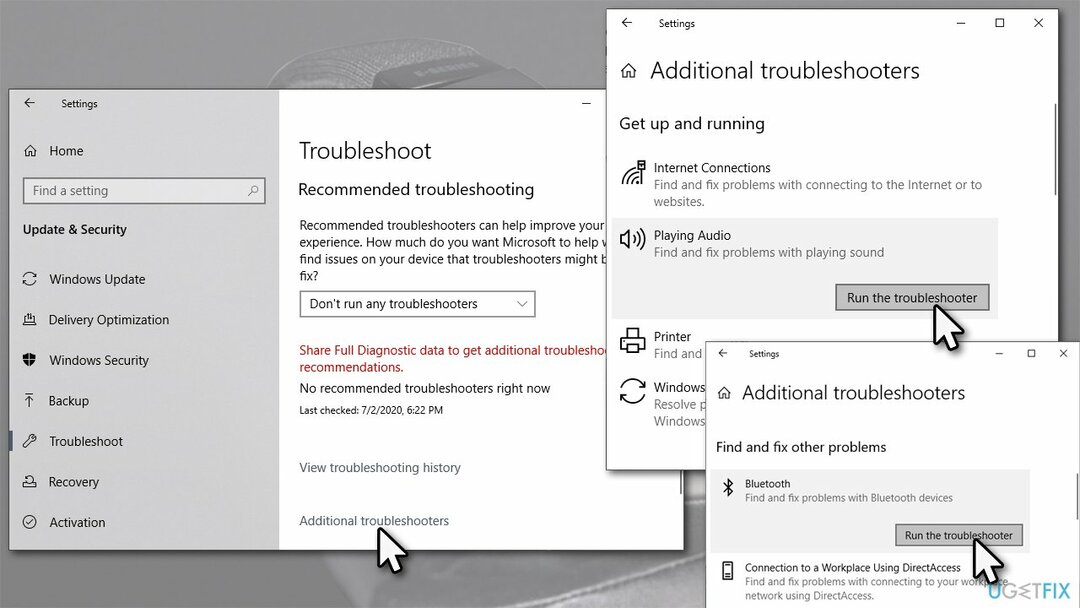
ध्यान दें: आपको दौड़ने का भी प्रयास करना चाहिए a ब्लूटूथ समस्या निवारक।
फिक्स 2. ब्लूटूथ सेवा की जाँच करें
क्षतिग्रस्त सिस्टम को ठीक करने के लिए, आपको का लाइसेंस प्राप्त संस्करण खरीदना होगा रीइमेज रीइमेज.
ब्लूटूथ के ठीक से काम करने के लिए, आपको यह सुनिश्चित करना चाहिए कि आवश्यक सेवा चल रही है। ऐसे:
- में टाइप करें सेवाएं विंडोज़ में खोजें और दबाएं दर्ज
- नीचे स्क्रॉल करें जब तक आप देखें ब्लूटूथ समर्थन सेवा (टिप: सेवाओं को क्रमबद्ध करें नाम से इसे आसान खोजने के लिए)
- सेवा पर डबल-क्लिक करें
- ड्रॉप-डाउन मेनू से, के अंतर्गत स्टार्टअप प्रकार, चुनते हैं स्वचालित
- क्लिक प्रारंभ करें, लागू करें तथा ठीक है।
- यदि सेवा पहले से चल रही है, तो उस पर राइट-क्लिक करें और चुनें पुनः आरंभ करें।
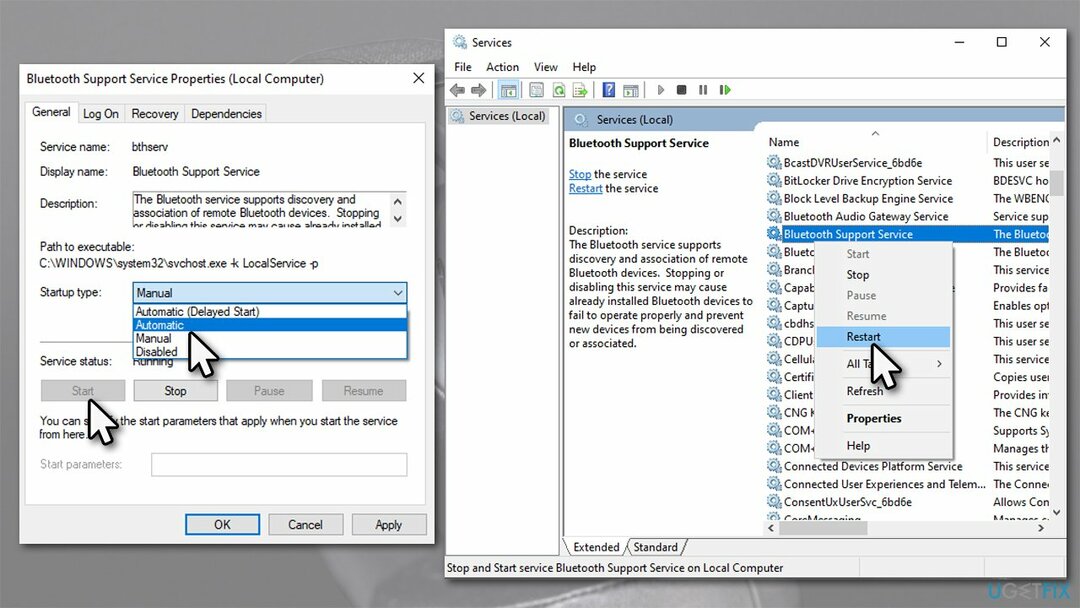
फिक्स 3. ब्लूटूथ सक्षम करें
क्षतिग्रस्त सिस्टम को ठीक करने के लिए, आपको का लाइसेंस प्राप्त संस्करण खरीदना होगा रीइमेज रीइमेज.
सुनिश्चित करें कि आपका डिवाइस ठीक से कॉन्फ़िगर किया गया है:
- पर राइट-क्लिक करें शुरू और उठाओ समायोजन
- चुनना उपकरण सूची से
- पाना ब्लूटूथ और अन्य डिवाइस दाईं ओर अनुभाग
- सुनिश्चित करें कि ब्लूटूथ सक्षम है/स्विच को दाईं ओर घुमाया जाता है (स्थिति पर).
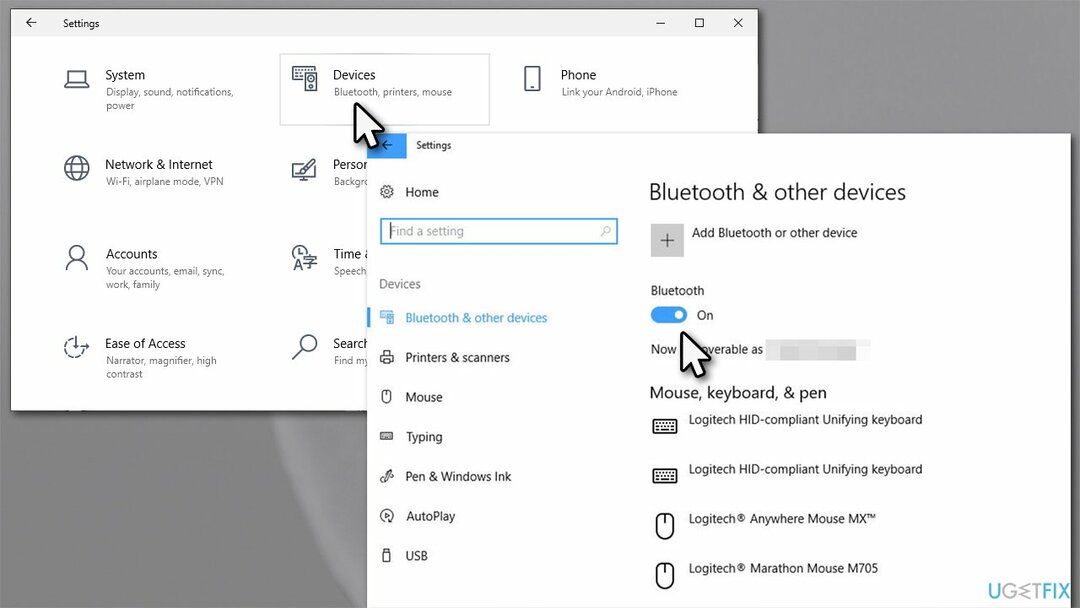
फिक्स 4. सेटिंग्स के माध्यम से जेबीएल हेडफ़ोन को सही ढंग से जोड़ें
क्षतिग्रस्त सिस्टम को ठीक करने के लिए, आपको का लाइसेंस प्राप्त संस्करण खरीदना होगा रीइमेज रीइमेज.
कुछ हेडफ़ोन कनेक्ट करने में दर्द होते हैं - एक कारण या किसी अन्य के कारण। नीचे आपको इस विशेष ब्रांड के हेडफ़ोन को किसी भी विंडोज़ कंप्यूटर या लैपटॉप पर कनेक्ट करने की पूरी प्रक्रिया मिलेगी:
- सबसे पहले, सुनिश्चित करें कि आपके हेडफ़ोन हैं प्लग किया हुआ मैंn यूएसबी या किसी अन्य कनेक्टर के माध्यम से
- दूसरे, सुनिश्चित करें कि आपके हेडफ़ोन हैं कामोत्तेजित (हेडफ़ोन पर एक चालू और बंद स्विच है)
- अगला, खोलें सेटिंग्स> डिवाइस खंड एक बार फिर
- यहां, क्लिक करें ब्लूटूथ या अन्य डिवाइस जोड़ें
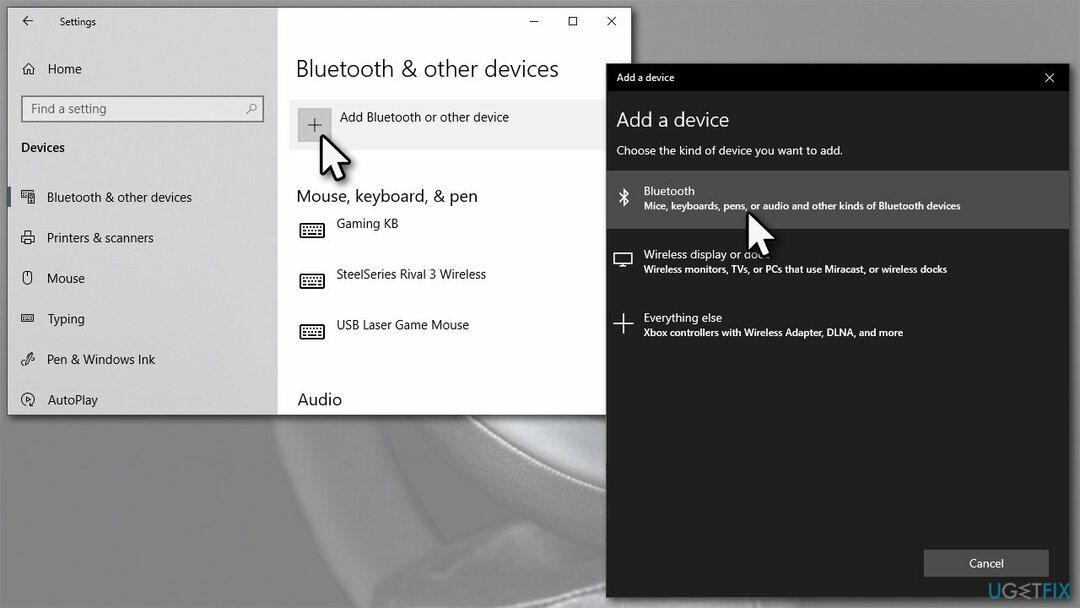
- चुनते हैं ब्लूटूथ और तब तक प्रतीक्षा करें जब तक कि विंडोज़ आपका डिवाइस मॉडल न खोज ले
- इस समय, हो सकता है कि आप अपने जेबीएल हेडफ़ोन को सूची में न देख पाएँ। यदि ऐसा है, तो अपने हेडफ़ोन पर ब्लूटूथ चिह्न के साथ एक छोटा बटन खोजें - यह एक है ब्लूटूथ पेयरिंग बटन - और इसे एक बार दबाएं
- अपने पीसी पर वापस जाएं और अपना चुनें सूची से जेबीएल हेडफोन।
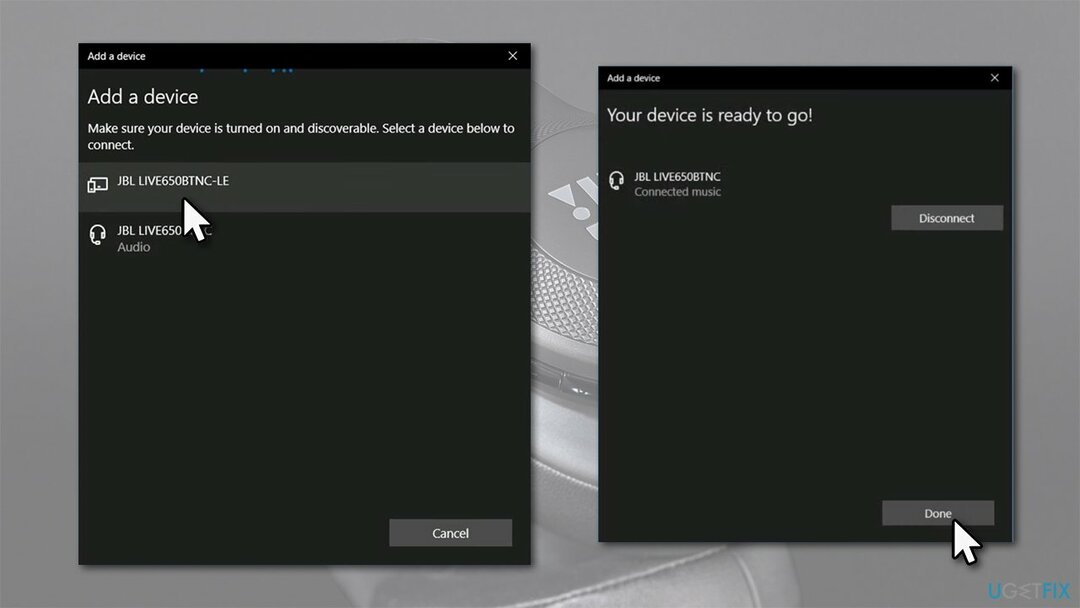
फिक्स 5. अपने ब्लूटूथ ड्राइवर अपडेट करें
क्षतिग्रस्त सिस्टम को ठीक करने के लिए, आपको का लाइसेंस प्राप्त संस्करण खरीदना होगा रीइमेज रीइमेज.
यदि उपरोक्त विधि ने मदद नहीं की, तो आपके ब्लूटूथ ड्राइवरों के साथ समस्याएँ हो सकती हैं। आप उन्हें डिवाइस मैनेजर के माध्यम से अपडेट कर सकते हैं (हालांकि कुछ लोगों ने कहा कि वे थे ब्लूटूथ देखने में असमर्थ वहाँ प्रवेश) - यहाँ है कैसे:
- पर राइट-क्लिक करें शुरू और उठाओ डिवाइस मैनेजर
- ब्लूटूथ अनुभाग का विस्तार करें
- अपने पर राइट-क्लिक करें ब्लूटूथ डिवाइस और चुनें ड्राइवर अपडेट करें
- चुनते हैं ड्राइवरों के लिए स्वचालित रूप से खोजें
- एक बार नवीनतम ड्राइवर स्थापित हो जाने के बाद, रीबूट आपकी प्रणाली।
यह ध्यान रखना महत्वपूर्ण है कि जब आपके डिवाइस ड्राइवरों को अपडेट करने की बात आती है तो डिवाइस मैनेजर सबसे अच्छा समाधान नहीं होता है - खासकर जब आप विभिन्न मुद्दों को हल करने का प्रयास कर रहे हों। इसके बजाय, आपको या तो डिवाइस निर्माता के पास जाना चाहिए और वहां से ड्राइवरों को डाउनलोड करना चाहिए (रखें ध्यान रखें कि आपको उसके लिए अपने हेडफ़ोन के मॉडल को जानने की आवश्यकता है) या एक स्वचालित ड्राइवर अपडेटर को नियोजित करें जैसे जैसा ड्राइवर फिक्स.
फिक्स 6. अपने ब्लूटूथ ड्राइवरों को पुनर्स्थापित करें
क्षतिग्रस्त सिस्टम को ठीक करने के लिए, आपको का लाइसेंस प्राप्त संस्करण खरीदना होगा रीइमेज रीइमेज.
कभी-कभी ड्राइवर वास्तव में गड़बड़ कर सकते हैं। ऐसी स्थिति में, उन्हें पूरी तरह से पुनः स्थापित करने से समस्याएँ हल हो सकती हैं।
- खोलें डिवाइस मैनेजर एक बार फिर और जाओ ब्लूटूथ अनुभाग
- अपने पर राइट-क्लिक करें ब्लूटूथ एडाप्टर और चुनें डिवाइस को अनइंस्टॉल करें
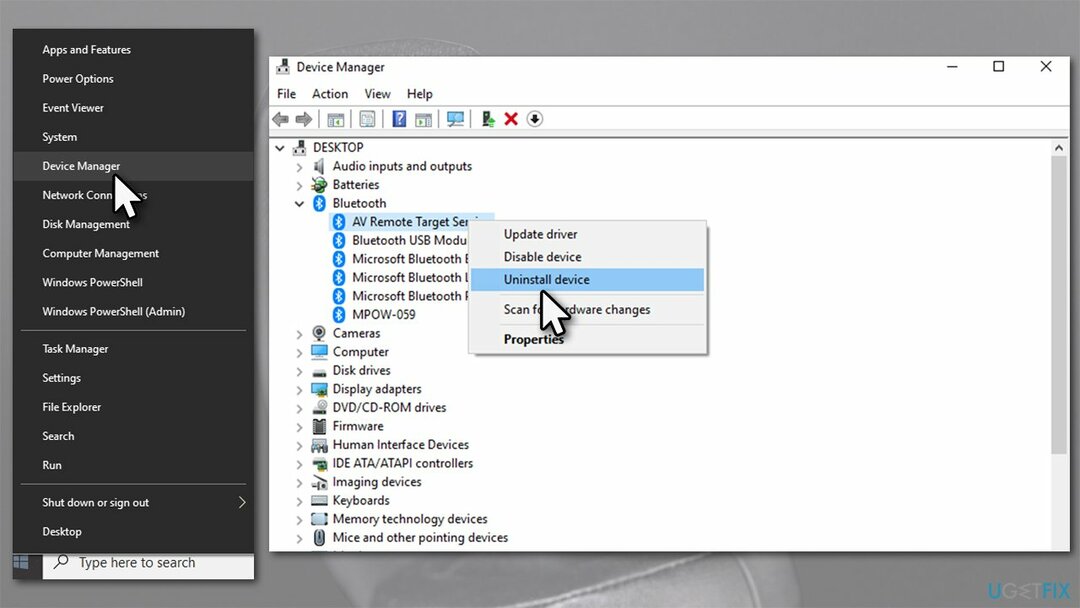
- यदि पुष्टिकरण संकेत दिखाई देता है, तो क्लिक करें हां
- पुनः आरंभ करें अपने कंप्यूटर और उपलब्ध नवीनतम ड्राइवरों को स्थापित करें।
अपनी त्रुटियों को स्वचालित रूप से सुधारें
ugetfix.com टीम उपयोगकर्ताओं को उनकी त्रुटियों को दूर करने के लिए सर्वोत्तम समाधान खोजने में मदद करने के लिए अपना सर्वश्रेष्ठ प्रयास कर रही है। यदि आप मैन्युअल मरम्मत तकनीकों के साथ संघर्ष नहीं करना चाहते हैं, तो कृपया स्वचालित सॉफ़्टवेयर का उपयोग करें। सभी अनुशंसित उत्पादों का हमारे पेशेवरों द्वारा परीक्षण और अनुमोदन किया गया है। आप अपनी त्रुटि को ठीक करने के लिए जिन टूल का उपयोग कर सकते हैं, वे नीचे सूचीबद्ध हैं:
प्रस्ताव
अभी करो!
फिक्स डाउनलोड करेंख़ुशी
गारंटी
अभी करो!
फिक्स डाउनलोड करेंख़ुशी
गारंटी
यदि आप रीइमेज का उपयोग करके अपनी त्रुटि को ठीक करने में विफल रहे हैं, तो सहायता के लिए हमारी सहायता टीम से संपर्क करें। कृपया, हमें उन सभी विवरणों के बारे में बताएं जो आपको लगता है कि हमें आपकी समस्या के बारे में पता होना चाहिए।
यह पेटेंट मरम्मत प्रक्रिया 25 मिलियन घटकों के डेटाबेस का उपयोग करती है जो उपयोगकर्ता के कंप्यूटर पर किसी भी क्षतिग्रस्त या गुम फ़ाइल को प्रतिस्थापित कर सकती है।
क्षतिग्रस्त सिस्टम को ठीक करने के लिए, आपको का लाइसेंस प्राप्त संस्करण खरीदना होगा रीइमेज मैलवेयर हटाने का उपकरण।

पूरी तरह से गुमनाम रहने के लिए और आईएसपी और को रोकने के लिए जासूसी से सरकार आप पर, आपको नियोजित करना चाहिए निजी इंटरनेट एक्सेस वीपीएन. यह आपको सभी सूचनाओं को एन्क्रिप्ट करके पूरी तरह से गुमनाम रहते हुए इंटरनेट से जुड़ने की अनुमति देगा, ट्रैकर्स, विज्ञापनों के साथ-साथ दुर्भावनापूर्ण सामग्री को भी रोकेगा। सबसे महत्वपूर्ण बात यह है कि आप उन अवैध निगरानी गतिविधियों को रोकेंगे जो एनएसए और अन्य सरकारी संस्थान आपकी पीठ पीछे कर रहे हैं।
कंप्यूटर का उपयोग करते समय किसी भी समय अप्रत्याशित परिस्थितियां हो सकती हैं: यह बिजली कटौती के कारण बंद हो सकता है, a ब्लू स्क्रीन ऑफ डेथ (बीएसओडी) हो सकता है, या जब आप कुछ समय के लिए चले गए तो मशीन को यादृच्छिक विंडोज अपडेट मिल सकता है मिनट। परिणामस्वरूप, आपका स्कूलवर्क, महत्वपूर्ण दस्तावेज़ और अन्य डेटा खो सकता है। प्रति की वसूली खोई हुई फ़ाइलें, आप उपयोग कर सकते हैं डेटा रिकवरी प्रो - यह उन फ़ाइलों की प्रतियों के माध्यम से खोज करता है जो अभी भी आपकी हार्ड ड्राइव पर उपलब्ध हैं और उन्हें जल्दी से पुनर्प्राप्त करता है।